
يتيح لك Windows 10 استخدام إدخال الكتابة اليدوية في أيالتطبيق ، والعديد من التطبيقات تشمل الدعم الكامل للتحبير. يحاول Windows تلقائيًا تعلم أسلوب خط اليد الفريد الخاص بك عند الكتابة باستخدام قلم ، ولكن يمكنك أيضًا تدريبه يدويًا لتحسين التعرف على خط اليد في النظام.
تشغيل التعلم التلقائي أو إيقاف تشغيله
يتم تمكين التعلم التلقائي بشكل افتراضي. للتحقق مما إذا كان لا يزال ممكّنًا ، انقر فوق الارتباط "إعدادات متقدمة" في الجزء الأيمن من نافذة لوحة التحكم> الساعة واللغة والمنطقة> اللغة. ضمن بيانات التخصيص ، تأكد من ضبط الخيار على "استخدام التعلم التلقائي (مستحسن)" حتى يحاول النظام تلقائيًا تعلم خط اليد.
كما تلاحظ هذه الواجهة ، يتم تخزين كل هذه البياناتعلى جهاز الكمبيوتر الخاص بك ولا يتم إرسال أية معلومات إلى Microsoft عند استخدام التعلم التلقائي. لن يقوم نظام ويندوز بمهمة التعرّف على خط اليد إذا قمت بتحديد "عدم استخدام التعلم التلقائي وحذف جميع البيانات التي تم جمعها مسبقًا".

تدريب التعرف على خط اليد في Windows 10
ذات صلة: كيفية استخدام الكتابة اليدوية على ويندوز 10
لا يزال هذا الخيار متاحًا في التحكم القديمواجهة لوحة. للعثور عليه ، توجه إلى لوحة التحكم> الساعة واللغة والمنطقة> اللغة. انقر فوق الزر "خيارات" على يمين اللغة التي تستخدمها.

انقر فوق "تخصيص التعرف على خط اليد" ضمن خط اليد للبدء.

سيظهر معالج تخصيص خط اليد. يمكنك تحديد أحد الخيارين لتحسين التعرف على خط اليد هنا.
لإصلاح مشكلات الأحرف أو الكلمات المحددةلا يتعرف Windows بشكل صحيح ، انقر فوق "استهداف أخطاء التعرف المحددة". على سبيل المثال ، إذا كان Windows يواجه مشكلة في تحديد الفرق بين الحرف الصغير "l" ، والحرف الكبير "I" ، والرقم "1" ، فيمكن لهذه الأداة المساعدة. ستتمكن من تقديم نماذج من الأحرف والكلمات المحددة لإصلاح المشكلة. حدد هذا الخيار إذا كانت لديك مشكلة معينة تريد إصلاحها.
لتحسين التعرف على خط اليد بشكل عام ،انقر فوق "تعليم أداة التعرف على خط اليد". سيقوم Windows بعرض بعض الجمل أو تسلسل الأحرف ويطلب منك كتابتها يدويًا للحصول على عينات من كتاباتك. حدد هذا الخيار إذا كنت ترغب في تحسين التعرّف على خط اليد بشكل عام.

إذا لم تكن متأكدًا من الذي تبدأ به ، فحدد"علِّم أداة التعرف على خط اليد" وتعرّف على الخيارات المختلفة. حدد "جملة" وسيطلب منك Windows كتابة 50 جملة مختلفة.
يمكنك أيضًا تحديد "الأرقام والرموز والحروف" لكتابة الأرقام والرموز والحروف يدويًا حتى يدرك Windows شكل الحروف المختلفة في خط اليد.

لست مضطرًا فعليًا إلى تقديم كل ذلكعينات طلبات الأداة. في أي وقت ، يمكنك النقر فوق "حفظ للوقت لاحق" ثم انقر فوق "تحديث والخروج" لحفظ عينات خط اليد. ولكن ، كلما زاد عدد العينات التي توفرها ، سيكون نظام Windows أفضل قادرًا على فهم خط اليد.

إذا واجهت مشاكل في وقت لاحق ، عد إلىهذه الأداة وانقر فوق "استهداف أخطاء التعرف على الهدف". أدخل الحرف أو الكلمة التي لا يفهمها Windows بشكل صحيح ويمكنك تقديم عينات للمساعدة في حل المشكلات المتعلقة بالتعرف على كلمات وأحرف مشكلة محددة.
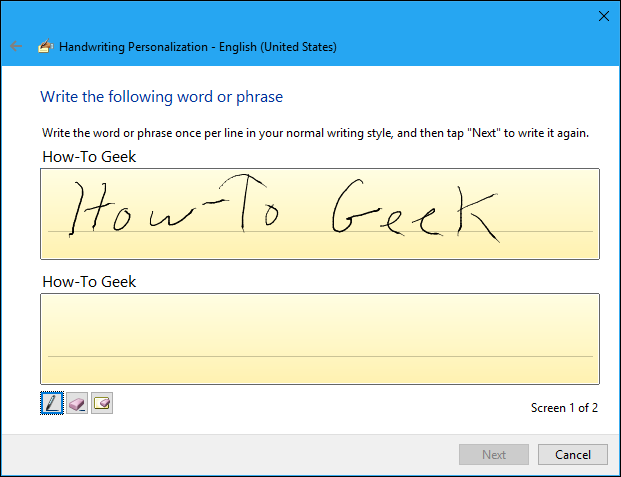
إذا كنت تعاني من ضعف التقدير حتىبعد الانتقال إلى هذا المعالج ، قد ترغب في حذف العينات التي قدمتها والبدء من نقطة الصفر. انقر على الرابط "حذف نماذج خط اليد التي قدمتها للغة الحالية" في أسفل نافذة "تخصيص خط اليد" لمسح جميع العينات التي قدمتها.









